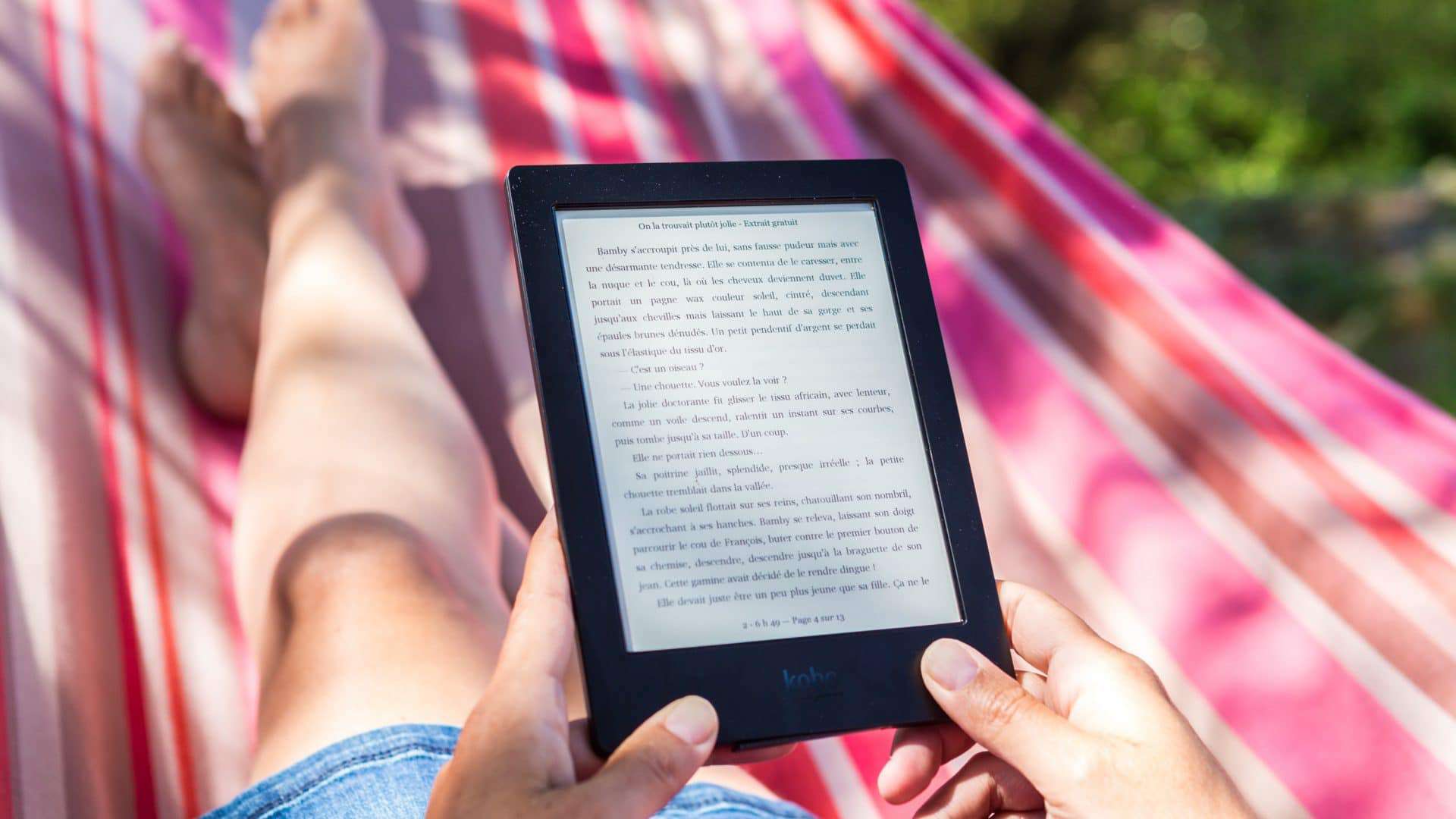Siga o Olhar Digital no Google Discover
Se você é um leitor assíduo ou estudante, já deve conhecer as muitas opções de dispositivos de leitura, ou e-readers, por aí, uma opção muito mais prática que ocupa pouco espaço e de oferece centenas de livros em um único lugar. O mais popular deles é o Kindle da Amazon. Nele, entre os muitos formatos que suporta, também é possível ler arquivos em PDF no Kindle.
Ofertas

Por: R$ 3.099,00

Por: R$ 3.324,00

Por: R$ 799,00

Por: R$ 241,44
Por: R$ 349,90

Por: R$ 2.159,00

Por: R$ 188,99

Por: R$ 45,00

Por: R$ 379,00

Por: R$ 1.239,90

Por: R$ 943,20

Por: R$ 798,99

Por: R$ 205,91

Por: R$ 476,10

Por: R$ 1.139,05

Por: R$ 949,00

Por: R$ 7,60


Por: R$ 21,77

Por: R$ 16,63

Por: R$ 59,95


Por: R$ 7,20

Por: R$ 139,90

Por: R$ 119,90

Por: R$ 398,99

Por: R$ 79,90

Por: R$ 199,90
Leia também:
- Kindle Scribe: o que é e como funciona?
- Kindle Unlimited: o que é e como funciona o aluguel de livros da Amazon
- Qual é a diferença entre Kindle Unlimited e Amazon Prime Reading?
Como enviar PDF para Kindle pelo celular, e-mail ou Google Drive
Através do seu celular, seja ele Android ou iOS(iPhone), é possível enviar e ler arquivos em PDF usando o aplicativo do Kindle, através do Google Drive e através do e-mail.
Pelo celular:
Antes de tudo, é preciso baixar o aplicativo do Kindle no seu celular, disponível na Play Store e App Store e fazer login com a sua conta. Usando o aplicativo, não é necessário converter o arquivo em PDF para outro formato, o próprio aplicativo resolve isso.
Tempo necessário: 1 minuto
- Compartilhe o arquivo
Abra sua pasta de arquivos, encontre o PDF desejado. Agora, toque no ícone de compartilhamento no canto superior direito da tela

- Encontre o aplicativo do Kindle
Se o aplicativo do Kindle não aparecer, role para o lado e clique no último ícone, para que o aparelho mostre uma lista de apps. Role até achar o programa do e-reader e selecione.

- Escolha a opção “Kindle”
Escolha a opção do Kindle, certifique-se de que a opção “Arquivar em sua biblioteca do Kindle” está ativada e depois é só enviar

Pode demorar alguns minutos até chegar no seu Kindle.
Enviar PDF para o Kindle pelo Google Drive
1.Abra o aplicativo do Google Drive e encontre o arquivo desejado.
2.Depois de abrir o PDF, clique nos três pontinhos do lado direito e aperte em “Enviar uma cópia”.

3. Selecione o Kindle para enviar o seu PDF.

4.Em seguida, você deve permitir que o aplicativo mude o formato do arquivo e pode ainda mudar o nome e o autor que vai aparecer no e-reader. Por fim, clique em “Enviar”.

Enviar PDF para o Kindle por e-mail
Primeiro, é necessário descobrir qual é o seu e-mail Kindle.
1.Vá em “Todas as configurações” no menu do dispositivo

2.Toque em “Sua Conta”

3.O e-mail estará na última linha da tela na sessão “Endereço de e-mail do Kindle”.

Agora que já sabe seu e-mail Kindle, siga o passo a passo para mandar por e-mail:
- Acesse seu e-mail e anexe o arquivo.
- No destinatário, escreva o e-mail da Amazon (Não é necessário preencher o assunto ou o corpo do texto).
- Depois, é só enviar e o PDF chegará ao seu Kindle.
O Kindle foi lançado pela primeira vez em novembro de 2007. Ele é o e-reader mais popular dos Estados Unidos. A versão mais simples atual, a 11ª geração, conta com iluminação embutida, e memória de 16GB, numa tela de 300 ppi antirreflexo. Atualmente, o dispositivo custa R$ 474.
A versão Paperwhite possui 16GB e é à prova d’água, tela de 6,8 polegadas, temperatura de luz ajustável e tela antirreflexo de 300ppi, custando R$759. A versão Signature do paperwhite possui 32GB, carregamento sem fio e luz frontal adaptável. Ele custa R$854.
Já o Kindle Oasis, modelo top de linha do dispositivo de leitura, tem sensor de luz adaptável e ajuste da temperatura de luz, além de botões de virada de página, com a tela maior que os dois anteriores, com 7 polegadas e duas opções de memória, 8GB e 32GB. Esse e-reader custa a partir de R$ 1.281.
Já assistiu aos novos vídeos no YouTube do Olhar Digital? Inscreva-se no canal!
Assista a filmes e séries
Assine Amazon Prime para assistir a filmes e séries populares, incluindo Amazon Originals premiados. O Amazon Prime também inclui a entrega GRÁTIS e rápida de milhares de itens elegíveis, mais de 2 milhões de músicas sem anúncios e muito mais. Clique aqui e comece seu teste GRÁTIS por 30 dias!